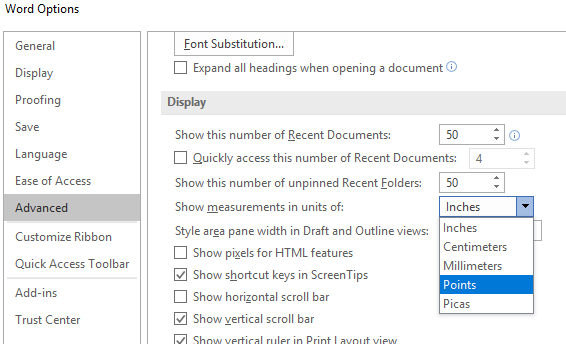
Por defecto, Microsoft Word utiliza pulgadas como su unidad de medida en cuadros de diálogo y en la regla. Puede cambiar las unidades de medida a centímetros, picas, puntos o milímetros. Esta publicación le muestra cómo cambiar esta configuración en Palabra 2016 y antes

Cambiar las unidades de medida en Word
Para cambiar las unidades de medida por defecto en Palabra, haga clic en Archivo y luego Opciones.

Si está utilizando Word 2010 o una versión anterior, haga clic en Oficina botón y haga clic en el Opciones de palabras botón en la parte inferior.

los Opciones de palabras Aparece el cuadro de diálogo. Hacer clic Avanzado en el panel izquierdo.

Desplácese hasta la Monitor sección. Seleccione una unidad de medida del Mostrar medidas en unidades de la lista desplegable. Hacer clic DE ACUERDO.

Ahora, la unidad de medida es diferente, como se muestra abajo en la Sangría sección de la Párrafo caja de diálogo.

Cambiar unidades de medida en Word 2003 y versiones anteriores
El procedimiento para cambiar las unidades de medida en Word 2003 y las versiones anteriores es ligeramente diferente.

Para comenzar, seleccione Opciones desde el Herramientas menú.

Haga clic en el General pestaña y seleccione una unidad de medida del Unidades de medida la lista desplegable. Hacer clic DE ACUERDO.

De nuevo, la unidad de medida es diferente, como se muestra abajo en la Sangría sección de la Párrafo caja de diálogo.

Ser capaz de personalizar las unidades de medida utilizadas en Word es útil si está trabajando en un documento que debe tener márgenes personalizados en una unidad de medida específica que no sea pulgadas. ¡Disfrutar!

